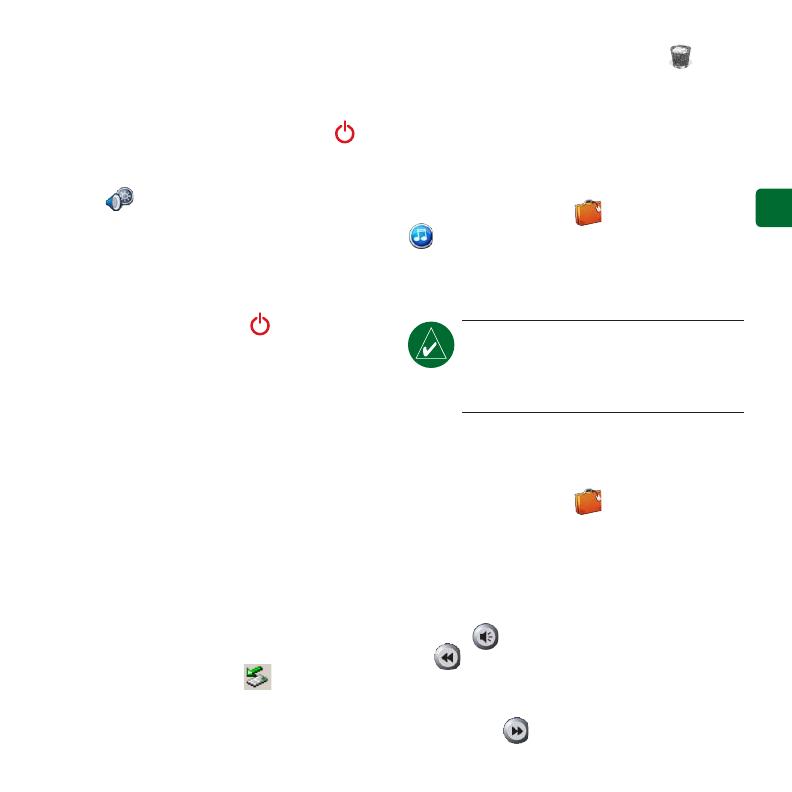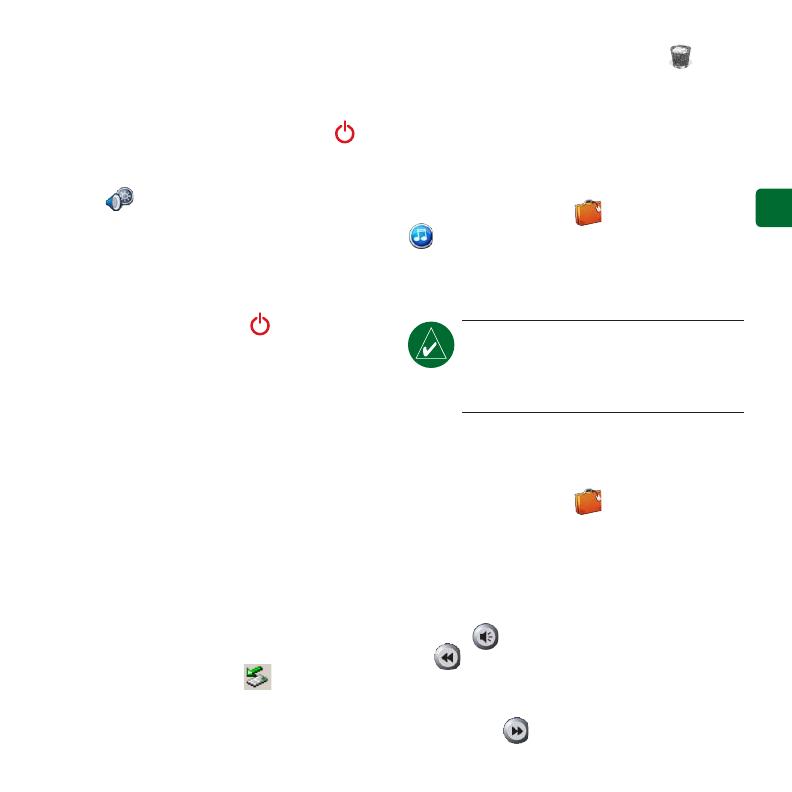
FR-7
F
R
Réglage du volume et du
contraste
Pour accéder aux réglages rapides, appuyez
brièvement sur le bouton Alimentation .
Déplacez les curseurs pour ajuster le volume
et la luminosité. Vous pouvez également
toucher sur la page Menu pour régler les
différents niveaux.
Appuyez sur Verrouillag pour empêcher
que quelqu’un n’appuie accidentellement sur
l’écran. Pour déverrouiller l’écran, appuyez
sur le bouton Alimentation .
Téléchargement de chiers sur
votre nüvi
Branchez le mini-connecteur USB sur le côté
du nüvi. Branchez l’extrémité large du câble
sur le port USB disponible de votre ordinateur.
Sous Windows
®
, la mémoire interne de votre
nüvi, ainsi que sa carte SD apparaissent en tant
que lecteurs amovibles dans Poste de travail ;
sur les ordinateurs fonctionnant sous Mac
®
, ils
apparaissent en revanche en tant que volumes
installés. Copiez-collez des chiers depuis
votre ordinateur vers vos lecteurs/volumes
nüvi. Une fois le transfert de chiers terminé,
cliquez sur l’icône Ejecter dans la barre
d’état système si vous utilisez un ordinateur
fonctionnant sous Windows, ou faites glisser
l’icône du volume vers la Corbeille si
vous utilisez un ordinateur fonctionnant sous
Mac. Débranchez votre nüvi.
Ecoute de chiers MP3
Pour télécharger des chiers MP3 sur votre
nüvi, reportez-vous à la page précédente. Dans
la page Menu, touchez Kit de voyage >
Lecteur MP3 > Parcourir. Sélectionnez
une catégorie. Pour écouter l’ensemble de la
catégorie, appuyez sur Tout. Pour n’écouter
qu’une chanson, appuyez sur son titre.
REMARQUE : le nüvi prend en charge
les chiers MP3 et M3U ; il ne prend
pas en charge les chiers M4A/M4P
d’iTunes
®
.
Lecture de livres audio
Pour télécharger des livres audio sur votre
nüvi, reportez-vous à la page précédente. Dans
la page Menu, touchez Kit de voyage
> Lecteur Audible Book > Parcourir.
Sélectionnez une catégorie et un livre.
Contrôle de la musique et des
livres
Touchez pour régler le volume. Appuyez
sur pour accéder au début de la chanson/
du chapitre ; touchez ce bouton tout en le
maintenant enfoncé pour revenir en arrière.
Appuyez sur pour accéder à la n de